中望CAD 2018:新增轮廓功能让三维图形快速转换为二维平面图
返回除了强大专业实用的二维绘图功能外,中望CAD还具备必要的三维功能,满足用户的日常设计需求。刚发布的中望CAD2018就新增加了针对三维图形的功能——轮廓,可以快速将三维图形进行投影,从而得到相应的二维图,为工程图制作做好准备。
中望CAD2018轮廓功能在布局空间使用。用户先打开三维图形的文件,在布局空间利用视口,创建需要的视图效果,但目前仍然是三维图形对象,无法用二维编辑的命令对图形进行操作,因此软件强大的二维功能得不到发挥。此时应用轮廓功能,用户可将复杂的三维模型投影到相应视图平面得到二维图形,接着就可以进行二维编辑并得到最终的工程图。整个操作过程简便快速。下面通过一个实例来展示中望CAD2018的轮廓功能的具体使用过程。
首先,打开一个三维模型文件,在布局中创建四个视口,并调整成前视,俯视,左视和一个轴测图,建立工程图的三视图的效果。由于此时的模型依然是三维对象,所以工程图细节编辑和标注会有一些困难。
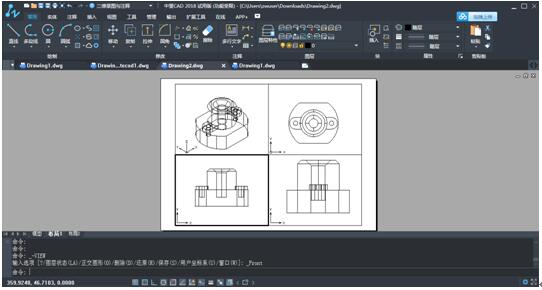
图/创建工程图三视图效果
然后,依次在四个视口中使用轮廓功能(solprof命令),从而在各个视口的视图方向上创建三维模型的投影图形。需注意的是,该图形是二维图形。在创建的图形中,CAD软件会将三维图的可见线条和背面遮挡住的线条自动归为两个图层。在需要消隐图的情况下,用户可以调整图层的显示让背面线条消失。
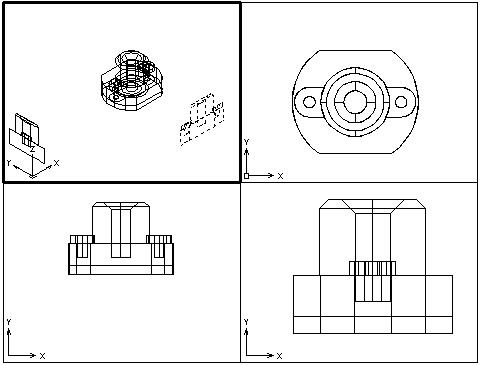
图/创建三维模型的投影图形
上面步骤完成后,用户就可将视口中三维图形对象进行移走,只保留轮廓功能创建的二维对象。用户根据实际要求调整各个视口的显示比例和对齐图形,就完成了最终的三视图。此时图形对象都为二维,用户可以进行相关的编辑和标注。
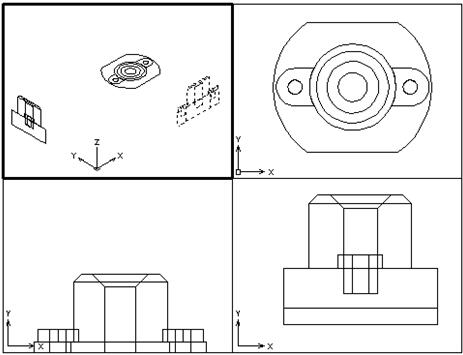
图/完成三视图
在一些情况下,用CAD软件查看三维模型尤其是一些造型复杂的三维模型时,由于二维软件的局限性,导致用户很难在数模上完整的量取所需要的信息,并且不是所有的数模都能把面、线框炸开,让用户量取数模上的相关参数,这个设计绘图工作增加了难度。针对这一情况,中望CAD2018新增的轮廓功能可以在布局空间里很直观的生成所需要的二维图,从而让用户可以在平面图里方便地查看三维数模的结构,对数模进行尺寸查看和标注,有效帮助用户提高工作效率。













